Sergey Dolya 1

Írtam egy részletes lépésről lépésre az illusztrációk, hogyan dolgozza fel az egyes fényképek. Én először a programban Adobe Lightroom. majd a programban az Adobe Photoshop. A folyamat automatikus, és kevesebb, mint 1 perc a fotón.
Úgy kezdődik eltávolításával rossz képeket. Egy jó fotós nem valaki, aki vesz egy csomó, de az, aki eltávolítja a sok. Lásd 30 fotó egy sor: „Én vagyok a fa mellett különböző pózok” szabály szerint, senki sem érdektelen. Hagyjuk egy, a legfényesebb az Ön véleménye, fénykép. Egyéb - eltávolítani. Ne hagyjuk a rossz képek!
A maradék képek Átnevezhetem a minta szerint leírt, az előző cikkben. Az összes többi kép azt használja ugyanazt a kezdeti beállításokat az alábbiak szerint:
Tisztázza: Clarity 50
Javítja a másodlagos színek: Vibrance 25
Élesíti (élezése): Összeg 40; Radius 0,8; Részletes 50; Festészeti 0
Megnöveli a zajt (zajcsökkentés): fénysűrűség 65
Kényelmesen beállítható az e felhasználói alapértelmezett beállításokra, és hívja meg, például a Clarity-részlet zaj. Nem kell alkalmazni, hogy minden egyes fotó egyénileg, azt kell alkalmazni, hogy az első, majd elosztja a többit shift'om és szinkronizálja fotók a többi az első ilyen paraméterekkel (Sync gombra a jobb alsó a képernyőn):

Feldolgozása minden fotó minden kezdődik egy és ugyanaz - a termés:

Azt vetkőzik minden felesleges és nem informatív:

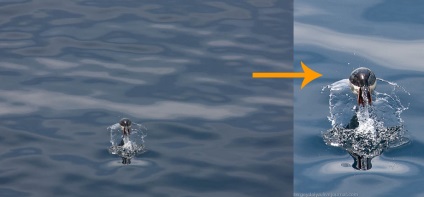
Gyakran a képek „tele a horizonton.” Ez azt jelenti, a horizontot nem párhuzamos a vízszintes vonal a harmadik, ami írtam egy korábbi cikkben. Ebben az esetben én egy kicsit viszont keret:

Nézzük a példát a szokásos feldolgozás képek a cikk a „fehér hegy környékén.”
A következő lépésben azt eltávolítani vignettálása (sötétebb a sarkokban a keret), ha jelen van. Mennyiség csúszkával kihúzom a jobb oldalon, és a középpont csúszkát ellenkezőleg, balra, hogy kielégítő eredményt:

Gyakran fényképezett jelenetek egyenetlen világítás. Emiatt néhány területen a fotó lehet fényes, és néhány, éppen ellenkezőleg, elsötétült. A legújabb verzió Laytruma megoldani ezt a problémát meg ötletes szerszám - gradiens szűrőt. Vele, akkor világosítani vagy sötétíteni a keretet. Ő az úgynevezett nyomja meg a „M” gombot. Például, az autónk nagyon sötét képeket. Gradiens filter, akkor csak rajta enyhíteni anélkül, hogy a fényerőt a többi keret:

Van egy „default” a színátmenet szűrő beállítása 0.6. Ha ez nem elég, akkor mozgassa a csúszkát a jobb felső sarokban a képernyőn (lásd. Arrow), vagy használja a szűrőt többször, mind a testemnek. Ez a célja ennek a szűrőnek kiüti a legtöbb ember össze van zavarodva, és úgy gondolja, hogy az általam használt HDR technológia.
Aztán az AUTO gomb megnyomásával, és milyen beállításokat I kínál Lightroom. Általában nem tetszik nekem, és mozgassa a csúszkát függetlenül. Általános szabály, hogy adhatok Derítőfény +10; Recovery bízom 0; Feketék mozgatni én ízlésemnek, nézte az eredményt. Azt is beállíthatja a fehéregyensúlyt (jobbra fent).
Ha a keret a kék ég, akkor add hozzá a kék és a felhők többre kifejező. Ezt meg lehet tenni lövés közben poiarizáiőszűrő, és előre be lehet állítani a Matt mély kék ég. Vannak 3 szintje „usineniya” ég. Szoktam használni az első, a leggyengébb szinten. Hasonlítsa össze az eredményt. Végül szerkesztett képek nélkül előre:

És miután a beállított:

Fontos megjegyezni, hogy ez előre is növeli a vörös, narancs és sárga színekben. Ha vannak olyan emberek a keretben, a bőr fordul természetellenes színű. Távolítsuk el a telítettséget a három színből használat után.
Ebben az esetben a kék ég a keretben nincs jelen, de a kérelmet e előre is ad egy jó eredmény:


1.Vybirayu mappát, amelybe exportálni fogja az összes képet
2.Tak ahogy átnevezett összes fénykép. majd exportálja őket a saját neve alatt
3.Nastroyki választani Exportfájlformátum Formátum TIFF; Színtér sRGB; Bit Depth 8 bit
4.Stavlyu ellenőrizze Ne nagyítása és maximális mérete 800 pixel minden oldalon
5.Uvelichivayu élességét a képernyőn (élesítés a képernyőn)
6.Stavlyu ellenőrizze aláírásokat a fotók: sergeydolya.livejournal.com
Miután export az összes kép futok Photoshop. Nemrégiben letöltöttem kereset Photoshop javítani az élességet pavel_kosenko
Ha észrevette, az összes fotómat, kezdve egy cikket a „White Mountain környékén.” Lettek sokkal élesebb. Ez az intézkedés eredménye az Action. Én csak megyek a Photoshop, válassza a Fájl - automatizálása - Batch add élesség és az összes kép a mappában. Ez a művelet lehet letölteni Pál cikkek élezés. Ha te magad nem tudja kitalálni, hogyan kell használni (például nem tudtam), Paul díjat rendszeresen végez szemináriumok, ahol jöhet a számítógéppel, és ez semmi dolgod:

Mindent! Fotók mentése „, hogy webdevices» majd megoszthatja őket az interneten.